Yksityisyys ja turvallisuus eivät ole aina olleet älypuhelinkehittäjien huomionarvoisia ominaisuuksia, ennen kuin tutkimukset alkoivat osoittaa, kuinka paljon dataa tietyt verkkosivustot ja digitaaliset palvelut vievät meiltä. Sitten keskustelu iPhoneista, sosiaalisesta mediasta ja yleisestä digitaalisesta yksityisyydestä muuttui paljon vivahteikkaammaksi, ja kehittäjät päättivät panostaa voimakkaasti käyttäjiensä turvallisuuden varmistamiseen aina. Apple on tehnyt valtavia parannuksia siihen, miten se yrittää pitää meidät turvassa liialliselta haitallisilta jäljittäjiltä ja kolmansilta osapuolilta, jotka keräävät valtavia tietomääriä. Uusimman päivityksen myötä iOS 16:n uudet suojausominaisuudet näyttävät antavan meille entistä paremman hallinnan tietoihimme ja siihen, kuinka pysymme suojattuna käyttäessämme laitteitamme.
Aiheeseen liittyvää luettavaa:
- Apple ID: si on lukittu turvallisuussyistä
- Mitä uutta iOS 16.1 Beta 1:ssä
- Mitkä Apple-laitteet ovat yhteensopivia iOS 16:n kanssa?
- iOS 16:n ominaisuuksien käytön aloittaminen
6 parasta uutta iOS 16 -suojausominaisuutta
Tässä on joitain uusia ja päivitettyjä iOS 16 -suojausominaisuuksia, jotka olet ehkä jäänyt huomaamatta.
Suojaa valokuvat ja muistiinpanot Face ID: llä
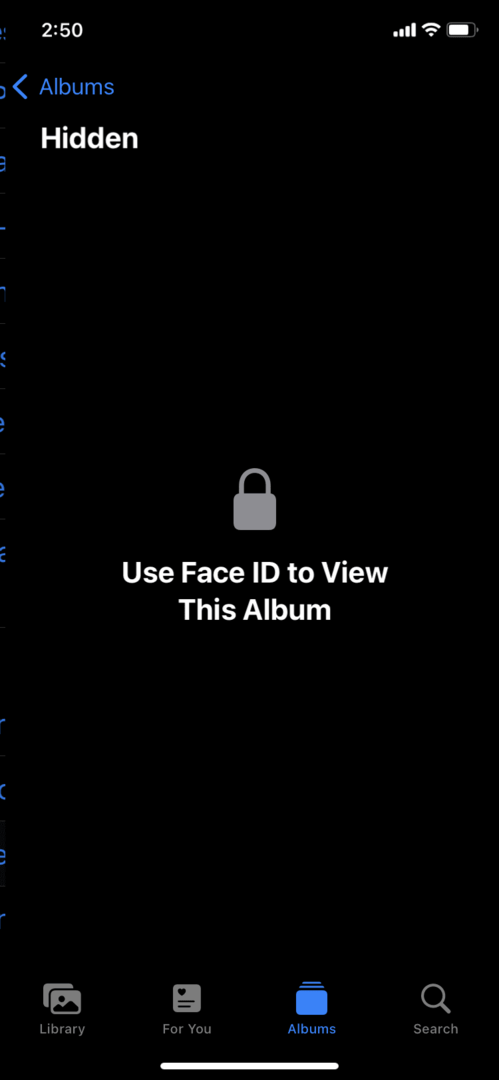
Yksi maailman ärsyttävimmistä asioista on se, että joku ottaa puhelimesi ja alkaa selata valokuviasi tai muita sovelluksiasi. Sinulla saattaa olla kuvia, jotka sisältävät arkaluontoisia tietoja, tai haluat ehkä vain suojata tietyt kuvat ja muistiinpanot siltä, ettei niitä koskaan näe. Näitä suojauksia voidaan soveltaa myös, jos jostain syystä kolmas osapuoli on saanut pääsyn iOS-laitteeseesi. Olet voinut "piilottaa" kuvia erilliseen piilotettuun valokuvakansioon iät ja ajat, mutta se ei ollut todella suojattu ennen uutta iOS 16 -päivitystä, jossa tarvitset Face ID: n avataksesi sen. Ota Face ID -suojaus käyttöön valokuville ja muistiinpanoille noudattamalla alla olevia ohjeita.
Valokuville:
- Avaa asetukset sovellus iOS-laitteellasi.
- Navigoida johonkin Kuvat.
- Kiihottua Käytä Face ID: tä vaihtamalla sitä.
- Mene nyt kohtaan Kuvat sovellus.
- Vieritä alaspäin, kunnes näet Piilotettu ja äskettäin poistettu kansiot. Niiden vieressä pitäisi olla lukko. Tarvitset Face ID: n käyttääksesi niitä.
- Piilota valokuvat valitsemalla valokuva ja napauttamalla oikeassa yläkulmassa olevaa kolmen pisteen kuvaketta. Näpäytä Piilottaa.
Muistiinpanoja varten:
- Avaa asetukset sovellus iOS-laitteellasi.
- Navigoida johonkin Huomautuksia.
- Näpäytä Salasana.
- Valitse Notes-tili, jota haluat käyttää: iCloud-muistiinpanot tai paikallisesti tallennetut.
- Ota Face ID käyttöön vaihtamalla se.
Leikepöydän käyttöoikeudet
Apple on ottanut käyttöoikeusominaisuuden käyttöön jo jonkin aikaa. Ominaisuus edellyttää, että annat kolmansille osapuolille pääsyn tiettyihin toimintoihin, kuten mikrofoniin, kameraan tai sijaintiin. Nyt yksi iOS 16:n suojausominaisuuksista sisältää kopioi ja liitä leikepöydän tiedot arkaluontoisina tietoina, joihin kolmansilta osapuolilta vaaditaan lupa.
Turvallisuustarkastus

Uusi turvatarkistusominaisuus on loistava tapa tarkistaa iOS-laitteesi kaikki tarvittavat tietoturvanäkökohdat. Kun siirryt Turvatarkistus-näyttöön, Apple käy läpi tietyt puhelimesi osat, jotta voit voi tarkistaa, mitkä sovellukset seuraavat mitä tietoja, muuttaa tarvittavia salasanoja ja muita muutoksia. Pääset tähän arvosteluun seuraavasti:
- Avaa asetukset sovellus iOS-laitteellasi.
- Vieritä, kunnes näet Yksityisyys ja turvallisuus.
- Vieritä alas kohtaan Turvallisuustarkastus.
- Tulet näkemään Hätänollaus ja Hallinnoi jakamista ja käyttöoikeuksia. Emergency Reset on varattu, kun haluat tyhjentää kaikki käyttöoikeudet välittömästi ja tarkistaa koko tilisi suojauksen. Hallinnoi jakamista ja käyttöoikeuksia on rennompi tapa tarkistaa, mitä tietoja kuka käyttää, ja vaihtaa salasanojasi.
Lukitustila
Lukitustila on Applen vastaus erittäin haavoittuville henkilöille, joiden on suojauduttava täysin kyberhyökkäyksiä vastaan. Meidän on toistettava: Lukitustila ei sovi kaikille. Tämä toiminto tulisi varata aktivisteille, toimittajille tai muille haavoittuville henkilöille, jotka voivat joutua kyberhyökkäysten kohteeksi. Ottamalla tämän ominaisuuden käyttöön rajoitat vakavasti iOS-laitteesi toimivuutta turvallisuuden vuoksi. Et voi käyttää tunnettuja epäluotettavia verkkosivustoja, iMessagen liitteitä, Facetime-puhelut estetään ja suuri määrä käyttöoikeuksia ja määrityksiä nollataan ja lukitaan. Käytännössä käytät tehdasasetusten mukaista poltinpuhelinta lukitustilassa.
Turvallisuusvastaus
Aiemmissa iOS-iteraatioissa sinun on päivitettävä laitteesi kokonaan, jotta voit hyödyntää tietoturvapäivityksiä tai -korjauksia. iOS 16:n avulla on kuitenkin helpompi nauttia täysin suojatusta älypuhelimesta ilman, että sinun tarvitsee käydä läpi mahdollisesti vaivalloista täyttä ohjelmistopäivitystä. Voit vaihtaa Asenna suojausvastaukset ja järjestelmätiedostot helposti seuraavasti:
- Avaa asetukset sovellus iOS-laitteellasi.
- Navigoi kohtaan Kenraali -välilehti.
- Näpäytä Ohjelmistopäivitys.
- Näpäytä Automaattiset päivitykset.
- Vaihda Suojausvastaukset ja järjestelmätiedostot.
Salasanat
Salasanat ovat seuraava askel Internetin yksityisyyden kehityksessä. Olemme niin pitkään käyttäneet käyttäjien luomien salasanojen järjestelmää verkkosivustoille, joita ei ole salattu tarpeeksi hyvin, ja kaikki tietovuodot tarkoittavat, että hakkerit pääsevät välittömästi käsiksi tilitietoihisi. Vaikka Passkeys-päivitystä ei sisällytetty iOS: n ensimmäiseen versioon, Apple väittää sen toimivan myöhemmin vuonna 2022. Periaatteessa verkkosivustopalvelimella on yksi avain ja sinulla on yksi avain laitteessa. iOS käyttää sitten biometrisiä tietoja valtuuttamaan pääsysi verkkosivustolle. Vain kun kaksi avainta täsmäävät, voit käyttää verkkosivustoa, mikä tarkoittaa, että verkkosivuston puolen vuodot eivät vaikuta sinuun, koska sinulla on oma yksityinen avaimesi, johon hakkerit tarvitsevat pääsyn.
Se kuulostaa erittäin monimutkaiselta, iCloud-integraation, kaksivaiheisen todennuksen, salasanasalauksen ja paljon, mutta käytännössä se toimii täsmälleen kuten Face ID. Takaamme, että prosessi on erittäin yksinkertainen kaikille käyttäjille. Aina kun huippuluokan tietoturvaominaisuudet tulevat helposti saataville, se on positiivista digitaalisille käyttäjille. Apple tekee yhteistyötä suurten yritysten, kuten Googlen ja Microsoftin, kanssa varmistaakseen, että salasanatoiminnot toimivat myös muissa kuin Applen palveluissa.